در این مطلب شما را از طریق فرآیند نصب وردپرس بر روی سرور اوبونتو با استفاده از وب سرور آپاچی راهنمایی خواهیم کرد. این تنظیم که اغلب به عنوان پشته LAMP (Linux, Apache, MySQL, PHP) شناخته میشود، یک روش آزمایش شده برای میزبانی سایتهای وردپرس است.
ما همه چیز را از آماده سازی سرور اوبونتو و نصب بستههای نرم افزاری لازم گرفته تا پیکربندی آپاچی، راه اندازی پایگاه داده MySQL و در نهایت نصب و پیکربندی خود وردپرس را پوشش خواهیم داد.
شایان ذکر است که در حالی که این فرآیند دستی درک عمیقی از محیط سرور شما ارائه میدهد، میتواند زمان بر باشد و نیاز به تعمیر و نگهداری مداوم دارد.
چه یک توسعهدهنده باشید که به دنبال درک پیچیدگیهای میزبانی وردپرس است یا مدیر سیستمی باشید که مجموعه مهارتهای شما را گسترش میدهد، یا فقط علاقهمندی هستید که میخواهید کنترل حضور وب خود را در دست بگیرید، این راهنما شما را با دانش راهاندازی یک وردپرس قوی مجهز میکند.
بهعنوان محبوبترین سیستم مدیریت محتوا در جهان، تنها کمتر از نیمی از وبسایتهای موجود در اینترنت را تامین میکند، انعطافپذیری، اکوسیستم افزونه گسترده و رابط کاربرپسند وردپرس، آن را برای همه چیز، از وبلاگهای شخصی گرفته تا وبسایتهای سازمانی در مقیاس بزرگ، ایدهآل میکند.
در حالی که راههای زیادی برای میزبانی وردپرس وجود دارد، از جمله راهحلهای مدیریتشده و نصبکنندگان با یک کلیک، درک فرآیند نصب دستی میتواند بینش ارزشمندی را در مورد پشته فناوری زیربنایی ارائه دهد و کنترل بیشتری بر محیط وب خود به شما بدهد.
قبل از نصب وردپرس
قبل از اینکه نحوه نصب وردپرس را توضیح دهیم، بیایید اطمینان حاصل کنیم که همه چیز لازم برای موفقیت گام به گام این آموزش را دارید:
- سروری که آخرین نسخه اوبونتو را اجرا میکند: به سروری نیاز دارید که با آخرین نسخه اوبونتو مستقر شده باشد. میتوانید این را با هر ارائه دهنده ابری که انتخاب میکنید تنظیم کنید. برای این آموزش، ما از Parsdev استفاده خواهیم کرد، که به دلیل رابط کاربر پسند و فرآیند راه اندازی سادهاش شناخته شده است.
- دسترسی ممتاز به سرور لینوکس شما: هنگام استقرار سرور خود، مطمئن شوید که به طور ایمن اعتبار کاربر root را یادداشت کنید. شما باید دسترسی root یا توانایی استفاده از دستور sudo را برای نصب برنامهها روی سرور خود داشته باشید.
وجود این پیش نیازها باعث می شود که روند نصب ساده و بدون مشکل در هنگام راه اندازی وردپرس بر روی سرور اوبونتو با استفاده از آپاچی پیش برویم.
مراحل نصب وردپرس در اوبونتو
در این بخش دستورالعمل نصب و پیکربندی وردپرس بر روی سرور اوبونتو جدید را در اختیار شما قرار میدهیم.
مرحله ۱ – نصب تمام بسته های مورد نیاز (LAMP)
اولین قدم برای راه اندازی وردپرس در سرور اوبونتو، نصب اجزای ضروری پشته LAMP است: Apache، PHP و MySQL.
- Apache به عنوان وب سرور، پردازش و ارائه محتوای وب به بازدیدکنندگان عمل میکند.
- PHP زبان برنامه نویسی است که وردپرس بر اساس آن ساخته شده و امکان تولید محتوای پویا را فراهم میکند.
- MySQL یک سیستم مدیریت پایگاه داده رابطهای است که تمام محتوای وردپرس، اطلاعات کاربر و تنظیمات را ذخیره میکند.
این اجزا با هم یک پلتفرم قوی و کارآمد برای اجرای وردپرس ایجاد میکنند.
برای شروع این فرآیند، باید از طریق SSH با استفاده از ترمینال یا رابط خط فرمان به سرور خود دسترسی داشته باشید. پس از اتصال، می توانید دستور زیر را برای به روز رسانی کش مدیر بسته سرور خود اجرا کنید تا مطمئن شوید که آخرین نسخه های نرم افزار را نصب می کنید و بسته های لازم را نصب می کنید:
sudo apt update sudo apt install apache2 mysql-server php-curl php-gd php-mbstring php-xml php-xmlrpc php-soap php-intl php-zip php libapache2-mod-php php-mysql -y
پس از اجرای این دستورات در ترمینال خود، باید چند دقیقه صبر کنید تا مراحل نصب با موفقیت انجام شود.

پس از نصب موفقیت آمیز بستهها، مهم است که فایروال سرور خود را پیکربندی کنید تا ترافیک HTTP ورودی را مجاز کند. اگر میخواهید وب سایت شما در اینترنت قابل دسترسی باشد، این مرحله ضروری است. برای فعال کردن آن کافیست دستور زیر را اجرا کنید:
sudo ufw allow in "Apache"
این دستور به فایروال UFW فرمان میدهد تا قانونی (rule) ایجاد کند که به اتصالات ورودی به آپاچی اجازه دهد. برای تایید اینکه قانون فایروال به درستی اعمال شده است، می توانید وضعیت UFW را در هر زمان با اجرای دستور زیر بررسی کنید:
sudo ufw status
علاوه بر این، می توانید با باز کردن یک مرورگر وب و رفتن به آدرس IP سرور (https://[your server ip]) تایید کنید که Apache به درستی کار میکند. اگر همه چیز به درستی تنظیم شده باشد، باید صفحه خوش آمدگویی پیش فرض آپاچی را ببینید. این صفحه پیشفرض به عنوان تاییدیه نصب آپاچی و پاسخگویی به درخواستهای HTTP عمل میکند، حتی اگر سایت وردپرس شما هنوز راهاندازی نشده باشد.
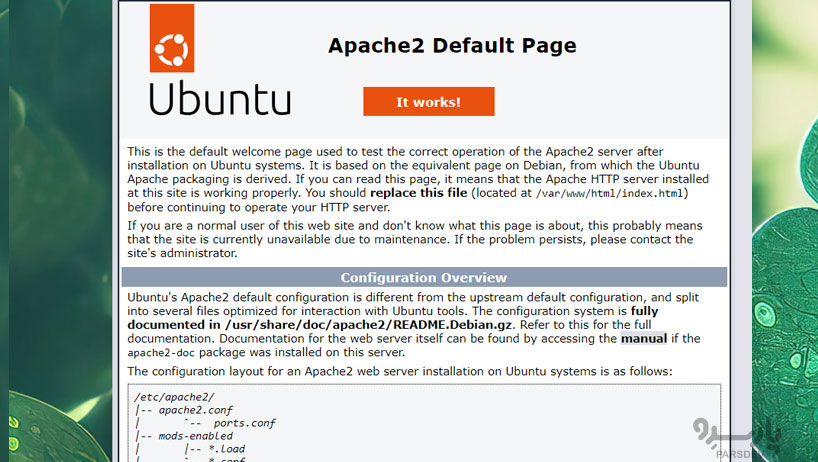
مرحله ۲ – MySQL را پیکربندی کنید
پس از نصب MySQL، پیکربندی ایمن آن به خصوص برای محیط های پروداکشن بسیار مهم است. اسکریپت mysql_secure_installation به شما کمک میکند امنیت نصب MySQL خود را بهبود ببخشید. برای شروع پیکربندی، قطعه زیر را اجرا کنید:
sudo mysql_secure_installation
این اسکریپت شما را از طریق چندین گزینه مرتبط با امنیت راهنمایی می کند:
- اعتبار سنجی رمز عبور: از شما پرسیده میشود که آیا می خواهید مولفه VALIDATE PASSWORD را تنظیم کنید. برای سایتهای پروداکشن، توصیه میشود به «Y» پاسخ دهید و یک خط مشی رمز عبور قوی انتخاب کنید (سطح ۲ امن ترین است) که تضمین میکند همه رمزهای عبور MySQL با استانداردهای امنیتی بالا مطابقت دارند.
- تنظیم رمز عبور root: اگر هنوز رمز عبور root تنظیم نکردهاید، از شما خواسته میشود این کار را انجام دهید. یک رمز عبور قوی و منحصر به فرد برای کاربر ریشه MySQL انتخاب کنید.
- حذف کاربران Anonymous: توصیه می شود کاربران ناشناس را با پاسخ "Y" حذف کنید. این از دسترسی غیرمجاز به پایگاه داده جلوگیری میکند.
- عدم اجازه ورود root از راه دور: غیر مجاز کردن ورود root از ماشینهای ریموت برای تنظیمات تک سرور ایمنتر است. به این سوال «Y» پاسخ دهید.
- حذف پایگاه داده Test: پایگاه داده آزمایشی برای اکثر نصبها غیر ضروری است. حذف آن (با پاسخ "Y") خطرات امنیتی بالقوه را کاهش میدهد.
- ریلود جداولPrivilege : برای اطمینان از اینکه همه تغییرات فوری اعمال میشوند، به این سوال نهایی «Y» پاسخ دهید.
برای یک محیط تست یا توسعه، میتوانید سختگیری کمتری داشته باشید و از تنظیم اعتبار رمز عبور صرفنظر کنید، از یک رمز عبور root سادهتر استفاده کنید و به طور بالقوه پایگاه داده تست را حفظ کنید. با این حال، حتی برای سایتهای آزمایشی، حذف کاربران ناشناس و غیرمجاز کردن ورود root از راه دور به طور کلی روش خوبی است. این تنظیمات را میتوان بعدا در صورت نیاز تغییر داد، اما شروع با یک پیکربندی ایمن همیشه توصیه میشود، حتی برای محیطهای تست و توسعه.
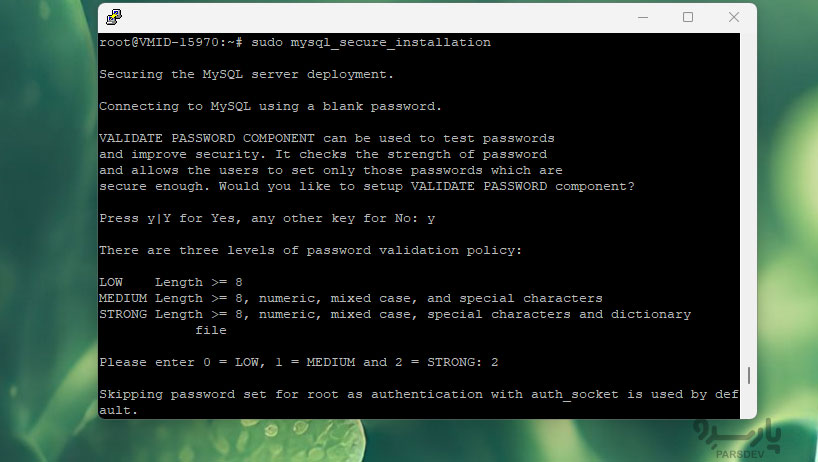
خرید سرور مجازی در پنج موقعیت جغرافیایی ایران، ترکیه، هلند، آلمان و آمریکا با قابلیت تحویل آنی در پارسدو فراهم است.
مرحله ۳ – ایجاد دیتابیس و کاربر MySQL برای وردپرس
با نصب MySQL، اکنون زمان ایجاد یک دیتابیس برای وردپرس است تا محتوای آن شامل posts، pages ، comments و user information را ذخیره کند. برای شروع این فرآیند، MySQL را با اجرای دستور زیر باز کنید:
sudo mysql
این دستور MySQL prompt را باز میکند. اگر تمام مراحل قبلی با موفقیت انجام شد، باید پیام خوش آمدگویی MySQL را در ترمینال خود مشاهده کنید. برای ایجاد یک پایگاه داده جدید برای وردپرس، دستور SQL زیر را اجرا کنید:
CREATE DATABASE wordpress_db DEFAULT CHARACTER SET utf8 COLLATE utf8_unicode_ci;
می توانید کلمه wordpress_db را با هر نامی که برای دیتابیس خود ترجیح میدهید جایگزین کنید. در مرحله بعد، باید یک کاربر MySQL برای وردپرس ایجاد کنیم و به آن اجازه دسترسی به پایگاه داده را بدهیم. برای ایجاد یک کاربر جدید دستور زیر را اجرا کنید:
CREATE USER 'wp_user'@'localhost' IDENTIFIED BY 'your_secure_password';
wp_user را با نام کاربری انتخابی خود و your_secure_password را با یک رمز عبور قوی و منحصر به فرد جایگزین کنید. مطمئن شوید که این اطلاعات را ذخیره کنید، زیرا در طول فرآیند راه اندازی وردپرس به آن نیاز خواهید داشت. برای اعطای امتیازات کامل به کاربر جدید در دیتابیس وردپرس، از این دستور استفاده کنید:
GRANT ALL PRIVILEGES ON wordpress_db.* TO 'wp_user'@'localhost';
مطمئن شوید که wordpress_db و wp_user را با دیتابیس و نام کاربری که قبلا انتخاب کردهاید جایگزین کردهاید. در نهایت، برای اعمال این تغییرات و خروج از MySQL، این دو دستور را پشت سر هم اجرا کنید:
FLUSH PRIVILEGES;
exit;
این مراحل یک دیتابیس و کاربر اختصاصی برای نصب وردپرس شما ایجاد میکند و از عملکرد و امنیت مناسب اطمینان میدهد.
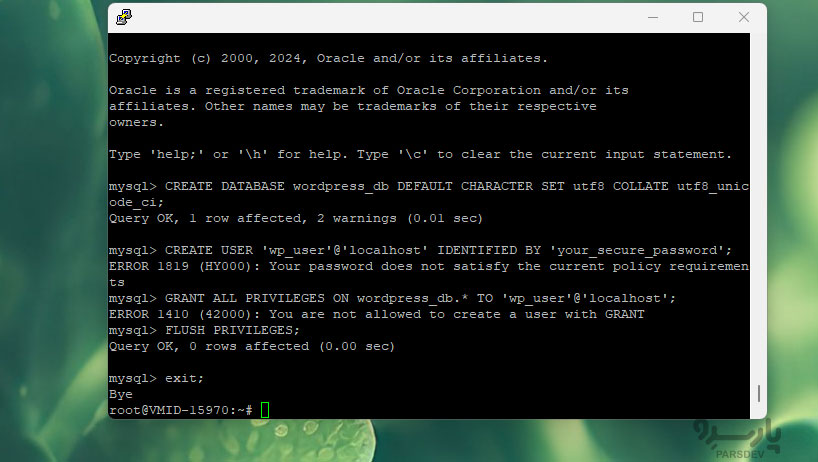
مرحله ۴ – یک فایل Virtual Host در آپاچی ایجاد کنید
قابلیت Virtual Host آپاچی یک ویژگی قدرتمند است که به یک سرور اجازه میدهد چندین وبسایت یا برنامه را میزبانی کند که هر کدام نام دامنه خاص خود را دارند. این مفهوم شبیه بلاکهای سرور NGINX است.
در این بخش، با استفاده از parsdev.com به عنوان نام دامنه، یک Virtual Host برای سایت وردپرس خود راه اندازی میکنیم. به یاد داشته باشید که در طول فرآیند آن را با دامنه واقعی خود جایگزین کنید.
ابتدا، بیایید ساختار دایرکتوری لازم را ایجاد و مجوزهای مناسب را با اجرای دستورات زیر تنظیم کنیم:
sudo mkdir -p /var/www/parsdev.com
sudo chown -R $USER:$USER /var/www/parsdev.com
در مرحله بعد، فایل ویرچوال هاست Apache را ایجاد و پیکربندی و محتوای آن را با اجرای دستور زیر ویرایش میکنیم:
sudo nano /etc/apache2/sites-available/ parsdev.com
سپس، باید پیکربندی زیر را در فایل جدید جایگذاری کنید و parsdev.com را با دامنه خود جایگزین کنید:
ServerName parsdev.com
ServerAlias www.parsdev.com
ServerAdmin webmaster@localhost
DocumentRoot /var/www/parsdev.com
ErrorLog ${APACHE_LOG_DIR}/error.log
CustomLog ${APACHE_LOG_DIR}/access.log combined
AllowOverride All
پس از ویرایش فایل پیکربندی، آن را ذخیره کرده و ببندید.
حال باید virtual host جدید را فعال کرده و با اجرای دستورات زیر، هاست پیش فرض را غیرفعال کنید:
sudo a2dissite 000-default
sudo a2ensite parsdev.com
sudo a2enmod rewrite
sudo systemctl reload apache2
در این مرحله، وقتی از آدرس IP سرور یا نام دامنه خود در یک مرورگر وب بازدید میکنید، بسته به محتویات دایرکتوری /var/www/parsdev.com ، باید لیست دایرکتوری یا یک صفحه پیشفرض را ببینید. این نشان می دهد که میزبان مجازی شما به درستی پیکربندی شده است و آپاچی در حال ارائه محتوا از دایرکتوری مناسب است.
اگر قبلا این کار را نکرده اید، به یاد داشته باشید که تنظیمات DNS دامنه خود را برای اشاره به آدرس IP سرور خود به روز کنید. این تضمین می کند که وقتی شخصی از دامنه شما بازدید می کند، به سرور آپاچی شما هدایت می شود.
مرحله ۵ – نصب وردپرس
هنگامی که همه چیزهای دیگر را پیکربندی کردید، می توانید شروع به دانلود و تنظیم فایلهای وردپرس روی سرور خود کنید. برای دانلود و اکستراکت فایلهای لازم در دایرکتوری های مورد نیاز دستورات زیر را اجرا کنید:
wget -O /tmp/wordpress.tar.gz https://wordpress.org/latest.tar.gz
sudo tar -xzvf /tmp/wordpress.tar.gz -C /var/www/parsdev.com
sudo chown -R www-data:www-data /var/www/parsdev.com
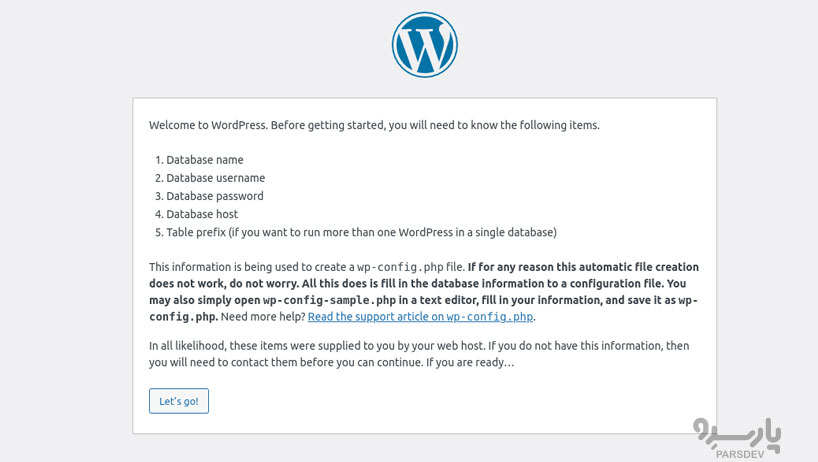
پس از اجرای این دستورات، میتوانید نصب وردپرس را از طریق مرورگر وب خود کامل کنید. به آدرس IP سرور یا نام دامنه خود بروید و ویزارد راه اندازی وردپرس از شما استقبال میکند. در اینجا، باید اطلاعات دیتابیسی را که قبلا ایجاد شده است (database name, username, و password) وارد کنید.
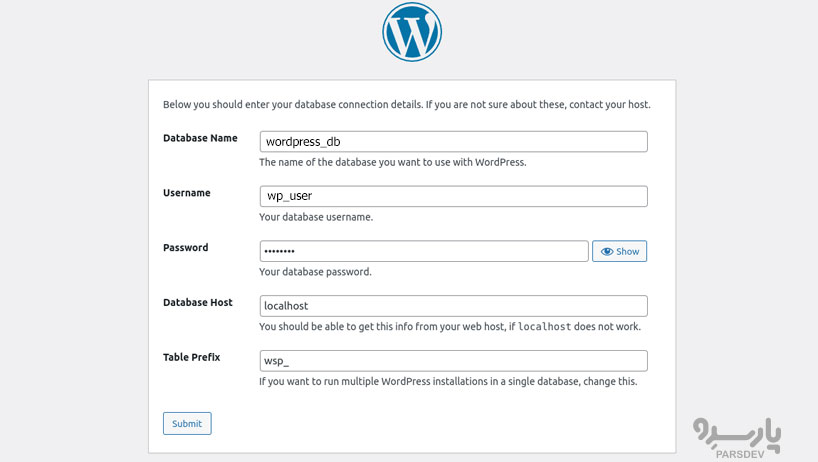
هنگامی که این اطلاعات را ارسال کردید، وردپرس جداول دیتابیس لازم را ایجاد میکند. سپس از شما خواسته میشود که عنوان سایت، نام کاربری admin و رمز عبور خود را تنظیم کنید.
پس از این مرحله، میتوانید وارد سایت جدید وردپرس خود شده و شروع به سفارشی سازی آن بر اساس نیاز خود کنید.
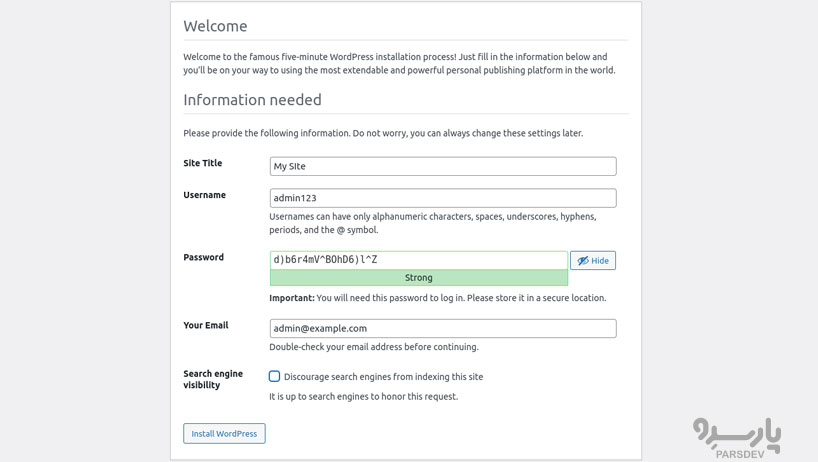
در حالی که این فرآیند یک سایت وردپرس کاملا کاربردی را در اختیار شما قرار میدهد، مهم است که توجه داشته باشید که نصب دستی میتواند پیچیده و وقت گیر باشد، به خصوص برای کسانی که تازه وارد مدیریت سرور می شوند. مستعد خطا است و به نگهداری مداوم نیاز دارد تا سرور را ایمن و به روز نگه دارد.





